La modalità scura utilizza colori scuri invece di uno sfondo chiaro, rendendola meno luminosa della modalità standard. Ciò può essere particolarmente utile in ambienti scarsamente illuminati e può anche aiutare a ridurre l'affaticamento degli occhi.
Oltre ai benefici per gli occhi, la modalità oscura può anche aiutare a risparmiare energia. Poiché lo schermo utilizza colori meno brillanti, consuma meno energia. Questo può essere utile se stai cercando di prolungare la durata della batteria del tuo Chromebook.
ChromeOS sul tuo Chromebook presenta un'utile modalità oscura che trasforma in neri gli sfondi bianchi nella maggior parte delle finestre. Quindi può essere utile quando si lavora in un ambiente con scarsa illuminazione o se uno schermo standard affatica la vista. Ecco come attivare la luce notturna sul Chromebook e come disattivarla quando necessario. Verificare Motivi per preferire un Chromebook a un laptop Windows.

Abilita la luce notturna sul Chromebook dalle Impostazioni rapide
Il Chromebook è un laptop utile ed economico e la "luce notturna" integrata in ChromeOS rende il suo schermo più utilizzabile in alcune situazioni. Il modo più rapido per abilitare la luce notturna è trovare l'opzione nel pannello Impostazioni rapide.
- Per aprire il pannello delle impostazioni rapide, seleziona Ora nella parte inferiore dello schermo.
- fai clic su condividi Mostra impostazioni di visualizzazione (>) Situato nella parte inferiore del pannello, a destra dell'icona "Luce notturna".
- Questo aprirà le impostazioni di visualizzazione nel pannello delle impostazioni rapide. Ora puoi fare clic sull'icona "Luce notturna".
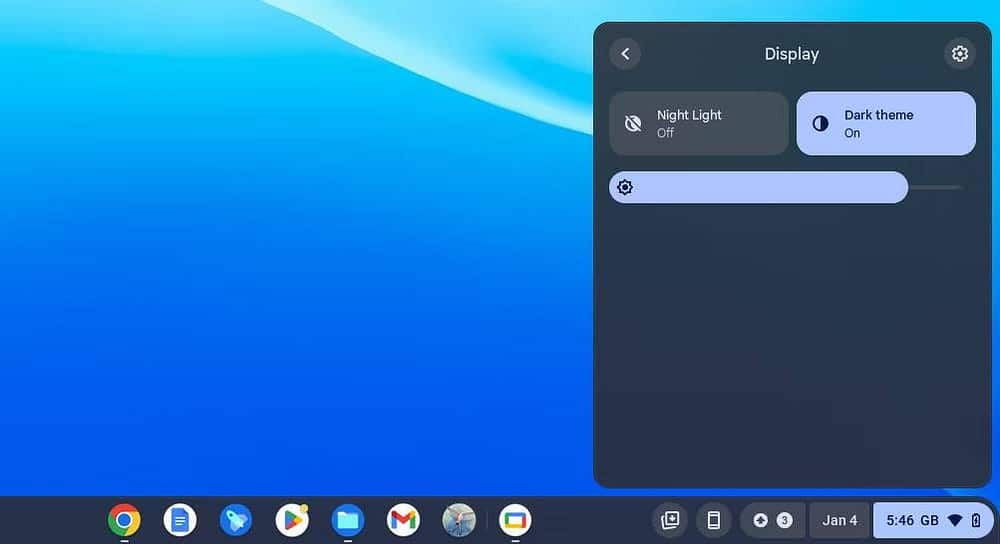
- Se desideri disattivare nuovamente la luce notturna, tocca nuovamente l'icona.
Questo è il modo più rapido per abilitare e disabilitare la modalità oscura sul Chromebook. Tieni presente che non esiste una scorciatoia da tastiera per "Luce notturna". Se desideri abilitare automaticamente la modalità oscura, dovrai accedere alla schermata delle impostazioni dello sfondo e del motivo.
Abilita la luce notturna sul Chromebook dalla schermata principale
Sebbene sia possibile accedere alla finestra Regola immagine e stile dello schermo dall'app Impostazioni, è più semplice e veloce accedervi dalla schermata Home.
- Fai clic con il pulsante destro del mouse (tocco con due dita) sulla schermata iniziale/sul desktop di Chrome OS e seleziona Regola l'immagine e lo stile dello schermo dal menu a comparsa.
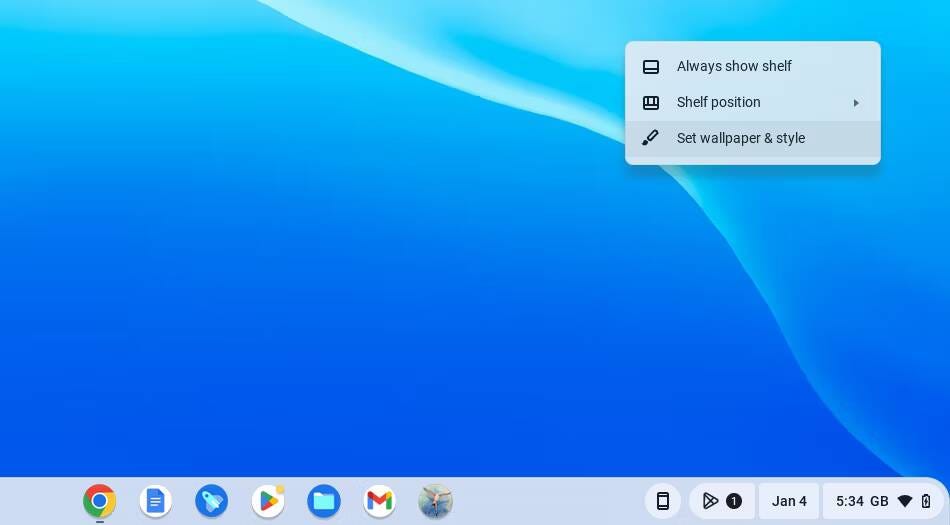
- Apparirà una finestra con le impostazioni dello sfondo e del salvaschermo. In basso vedrai le opzioni della Modalità oscura. A meno che la modalità oscura non sia già abilitata, l'icona della modalità luce verrà evidenziata.
- Fai clic sull'icona della Modalità oscura per attivare la Modalità oscura (o "Luce notturna" come è ora nota in ChromeOS). Lo sfondo della finestra dovrebbe diventare nero.
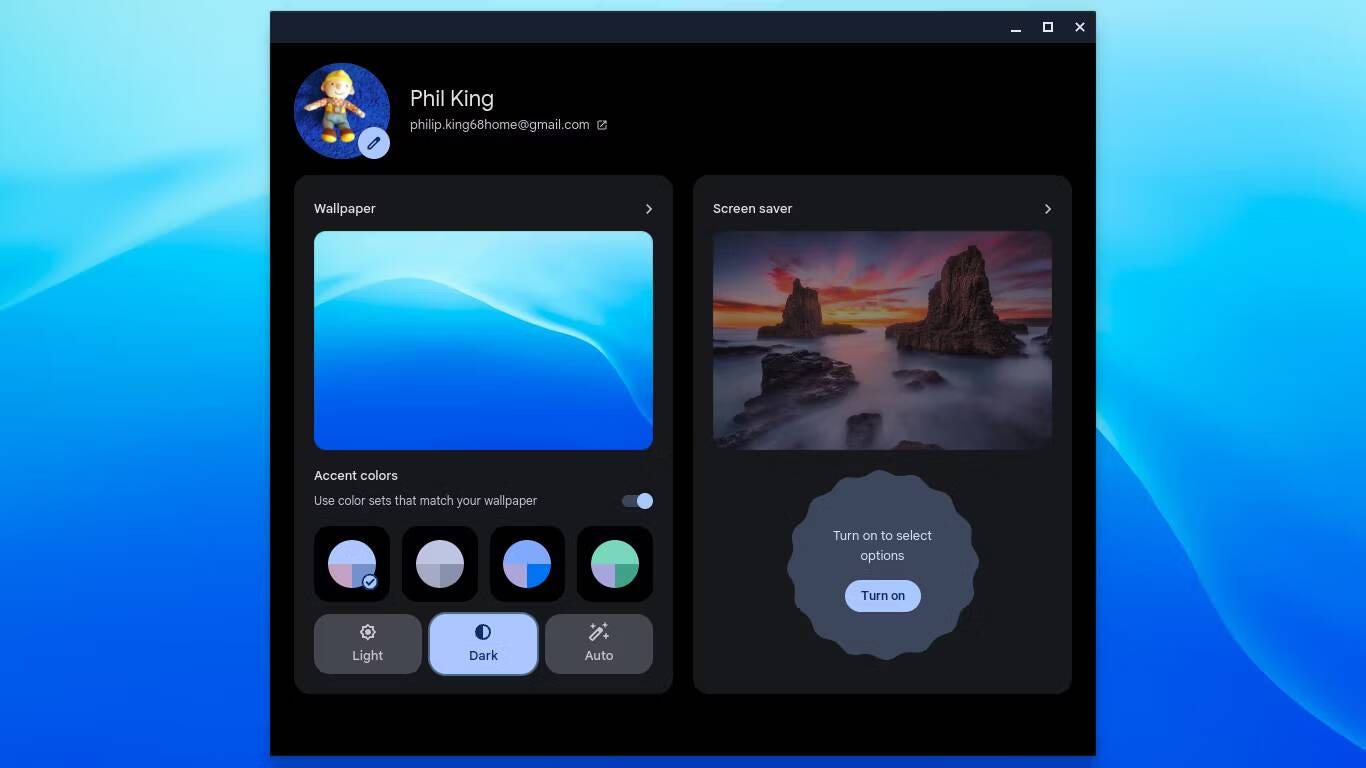
- Per disattivare nuovamente la modalità oscura, tocca semplicemente l'icona della modalità luce in questa finestra.
- Per passare automaticamente alla modalità oscura quando il sole tramonta, tocca automatico. Quando il sole tramonta nella tua posizione, ChromeOS abiliterà la modalità oscura. Quando sorge il sole, la modalità oscura verrà disabilitata e tornerai alla schermata normale.
Abilita l'illuminazione notturna per tutti i contenuti web
Come suggerisce il nome, la modalità oscura (nota anche come "luce notturna") trasforma gli sfondi bianchi in neri nella maggior parte delle finestre e delle app. Ciò causerà anche un tema scuro per alcuni siti Web, incluso dz-techs.com.
Tieni presente che per impostazione predefinita non funziona con tutti i siti Web o i contenuti. Ad esempio, lo sfondo dello schermo di Gmail rimane bianco. Tuttavia, esiste un modo per forzare l'attivazione della modalità oscura per tutti i siti Web e i contenuti Web.
- Nella barra degli indirizzi dell'app Chrome, inserisci chrome :/ / flags. Apparirà una nuova finestra di Chrome intitolata "Funzionalità sperimentali". Tieni presente che queste funzionalità sono instabili.
- Nella casella di ricerca nella parte superiore della finestra Esperimenti, inserisci "scuro".
- Nella scheda Disponibili, l'unica impostazione visualizzata dovrebbe essere "Modalità oscura automatica per i contenuti Web", che sarà impostata su "Predefinita".
- Fai clic sulla freccia giù accanto a "Predefinito" e seleziona "Abilitato".
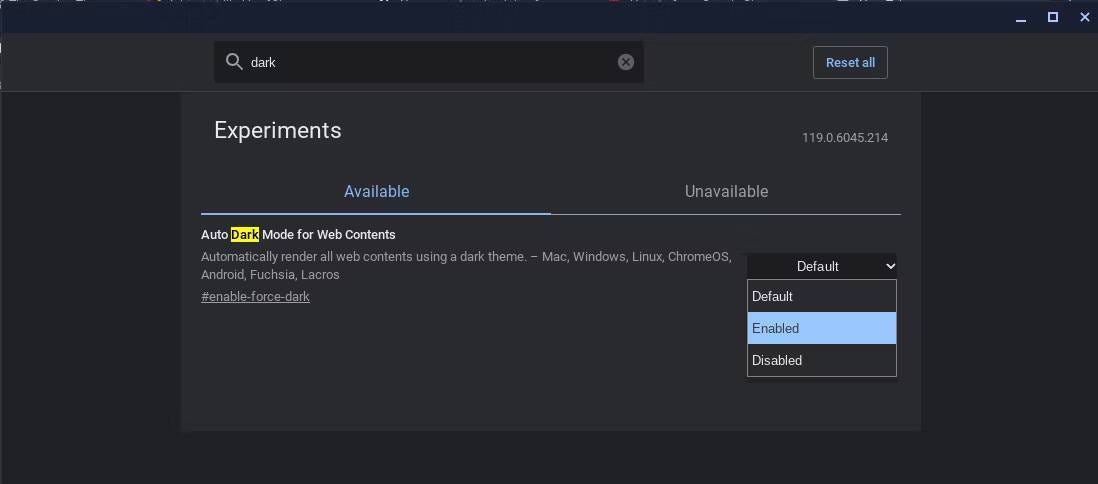
- Nella parte inferiore della finestra verrà visualizzato quanto segue: "Le modifiche avranno effetto al prossimo riavvio del dispositivo". Fare clic su un'opzione Riavvia accanto al messaggio per riavviare il computer. conoscimi Come riparare un Chromebook che non risponde Se è bloccato sullo schermo di Chrome.
- Una volta riavviato il Chromebook, apri Gmail e vedrai che ora ha uno sfondo nero. Lo stesso vale per altri siti web.
L'unico svantaggio è che, una volta abilitata, questa impostazione sperimentale sovrascrive l'impostazione standard della Modalità oscura, quindi non è possibile disabilitare Luce notturna per riportare tutti i contenuti Web alla visualizzazione predefinita. Dovrai invece visitare nuovamente la finestra delle funzionalità sperimentali di Chrome e ripristinare l'impostazione predefinita della modalità oscura automatica per i contenuti Web.
Ora che sai come abilitare e disabilitare la modalità oscura sul tuo Chromebook e come accenderla automaticamente al tramonto e all'alba, dovresti scoprire che il display affatica meno i tuoi occhi. Inoltre, puoi attivare l'opzione Luce notturna dal pannello delle impostazioni rapide per rendere i colori dello schermo più caldi e ridurre così i livelli di luce blu prima di andare a letto. Puoi visualizzarlo ora Cos'è un filtro luce blu su Android e quale app funziona meglio?








